Kako shraniti mobilne podatke pri uporabi WhatsApp-a
Mobilni podatki so omejeno blago. Za razliko od Wifi, večina mobilnih podatkovnih paketov zaračuna za vsak porabljen megabajt. Izberete lahko, katere aplikacije ga lahko uporabljajo, kar pomaga nadzorovati vašo mesečno uporabo. WhatsApp ni izjema. Tukaj so štirje načini za optimizacijo uporabe mobilnih podatkov s WhatsApp.
Navodila v tem članku veljajo za upravljanje podatkov v napravah iPhone in Android.
Vklopite način nizke porabe podatkov
WhatsApp ima možnost, ki znižuje podatke med klepetami in klici. Če ga izberete, zmanjšate količino porabljenih podatkov, kar zmanjša zvestobo zvoka in videa vaših klicev. Možnost lahko preizkusite tako, da jo aktivirate, pokličete in nato spremljate spremembo kakovosti.
Mobilne podatke porabite pri pošiljanju sporočil in medijev, pa tudi pri njihovem prejemu.
Če želite aktivirati to možnost varčevanja s podatki, odprite WhatsApp in nato v meniju s tremi pikami izberite Nastavitve > Uporaba podatkov in shranjevanja. V razdelku Nastavitve klicev v iPhonu preklopite
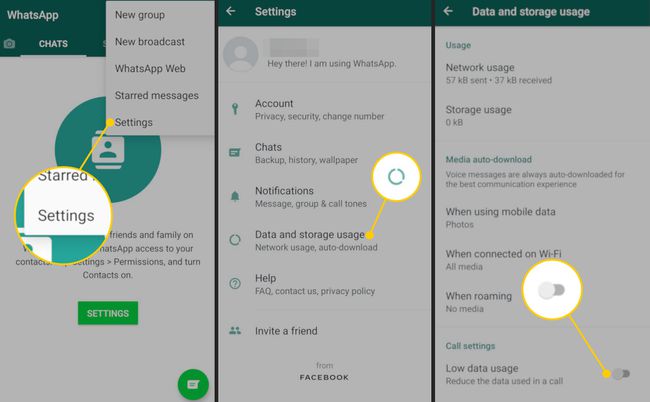
Izklopite samodejne prenose medijev
Tako kot druge aplikacije za sporočanje lahko WhatsApp uporabljate za skupno rabo in prejemanje slik in videoposnetkov. Vendar mediji porabijo veliko podatkov. Te datoteke se samodejno prenesejo, razen če WhatsAppu poveste drugače. Aplikacijo lahko nastavite tako, da samodejno prenaša večpredstavnostne datoteke samo, če uporabljate a Wifi omrežje.
Če želite to narediti, odprite WhatsApp in izberite Nastavitve > Uporaba podatkov in shranjevanja. V razdelku za samodejni prenos medijev izberete vrste medijev, ki jih želite prenesti prek mobilnih podatkov ali Wi-Fi. Izberete lahko fotografije, zvok, videoposnetke ali dokumente. Izberite Pri uporabi mobilnih podatkov in počistite vse, če želite shraniti največ podatkov.
Če se odločite, da ne boste samodejno naložili večpredstavnostnih elementov, lahko te elemente prenesete ročno prek mobilne podatkovne povezave. V območju za klepet WhatsApp bo nadomestno mesto za medije, ki ga lahko izberete, da ga prenesete ročno.
Omejite varnostno kopiranje klepeta
WhatsApp lahko varnostno kopira vaše klepete in medije v oblak. To pomeni, da shranjuje kopije vaših besedilnih klepetov, slik in videoposnetkov na vašem Google Drive oz iCloud račun. Ta funkcija je v pomoč, če raje shranite stare besedilne pogovore in prenose, vendar teh podatkov ne želite obdržati v napravi.
V Google Drive lahko varnostno kopirate samo, če imate napravo Android. V iCloud lahko varnostno kopirate samo, če imate napravo iOS.
WhatsAppu lahko naročite, naj zadrži varnostno kopiranje vaših podatkov, dokler niste v omrežju Wi-Fi. Če želite prilagoditi to nastavitev v napravi Android, pojdite na Nastavitve > Klepeti > Varnostno kopiranje klepeta > Nazaj nazaj in izberite Wifinamesto Wi-Fi ali Cellular.
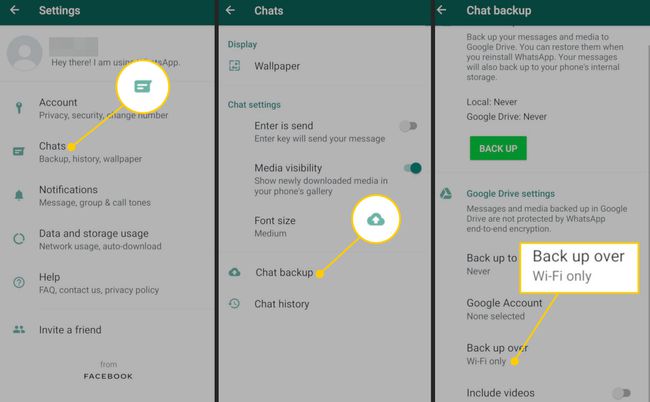
V napravi iOS je treba to nastavitev prilagoditi v nastavitvah telefona. Pojdi do Nastavitve > celični > iCloud Drive in preklopite na Izklop.
Interval varnostnih kopij lahko omejite. V Varnostno kopiranje klepeta meni na iPhone, izberite Samodejno varnostno kopiranje in izberite eno od naslednjih možnosti: Dnevno, Tedensko, Mesečno ali Izklopljeno. V Androidu najprej izberite Varnostno kopirajte v Google Drive nato pa lahko izbirate med Nikoli, Samo ko se dotaknem "Varnostno kopiraj", Dnevno, Tedensko, oz Mesečno.
Prav tako lahko nadzirate, ali WhatsApp vključuje videoposnetke v svojo dejavnost varnostnega kopiranja ali ne. Preklopi Vključi videoposnetke na Vklopljeno (zeleno), da vklopite to možnost.
WhatsApp privzeto ne vključuje videoposnetkov. Vklopite to možnost, če želite shraniti videoposnetke v skupni rabi.
Spremljajte porabo podatkov
Zavedanje porabe podatkov je lahko enako učinkovito kot katera koli druga metoda. WhatsApp ponuja nekaj podrobnih statistik o tem, koliko podatkov porabite.
V meniju WhatsApp pojdite na Nastavitve > Uporaba podatkov in shranjevanja > Uporaba omrežja. Videli boste povzetek, koliko mobilnih podatkov ste uporabili, razvrščen po vrsti. Izberite Ponastavi statistiko da ponastavite vse vrednosti na nič in začnete šteti od začetka. To vam daje boljšo predstavo o tem, koliko podatkov uporabljate, pa tudi o tem, kako hitro jih prečkate.
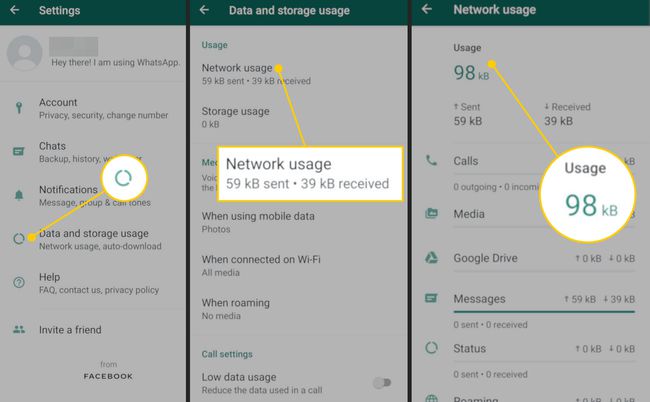
Porabo podatkov lahko nadzorujete tudi z nastavitvami operacijskega sistema. V napravi iOS pojdite na Nastavitve > celični. Tukaj lahko nadzorujete porabo podatkov za napravo ali posamezne aplikacije.
V napravi Android pojdite na Nastavitve > Omrežje in internet > Mobilno omrežje > Opozorilo in omejitev podatkov. Tukaj lahko nastavite omejitev mobilnih podatkov, preko katere se vaši podatki samodejno izklopijo. Android tudi navaja aplikacije, ki porabijo mobilne podatke, in razvršča aplikacije po padajočem vrstnem redu porabe podatkov.
Za naprave iOS in Android lahko omejite podatke v ozadju, kar pomeni, da bo vaša naprava preprečila, da bi aplikacije uporabljale mobilne podatke, ko delujejo v ozadju. Za Android 7.0 in novejši se to imenuje Varčevanje s podatki. Je v Omrežje in internet nastavitve. Ko izklopite podatke v ozadju za WhatsApp, ste obveščeni o sporočilih ali klicih samo, ko ste v omrežju Wi-Fi.
